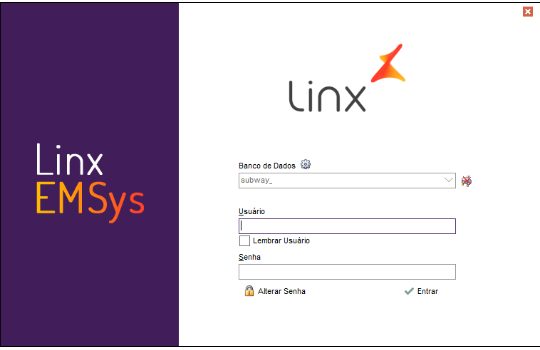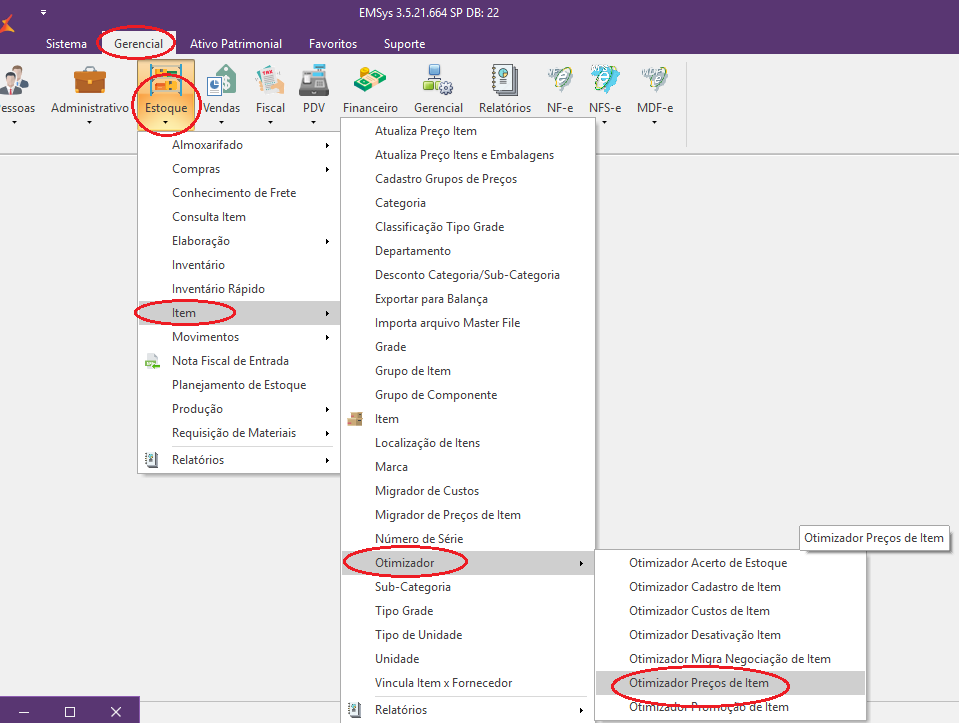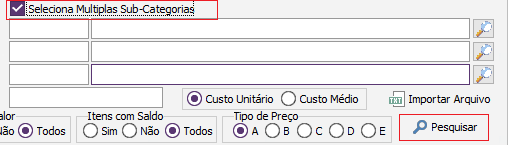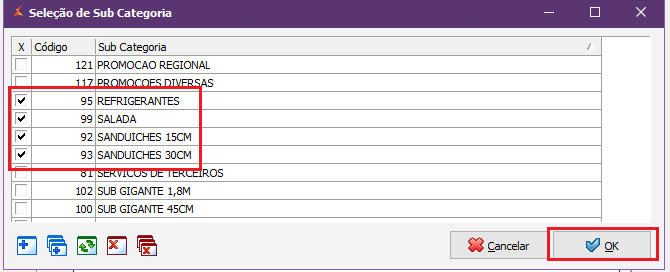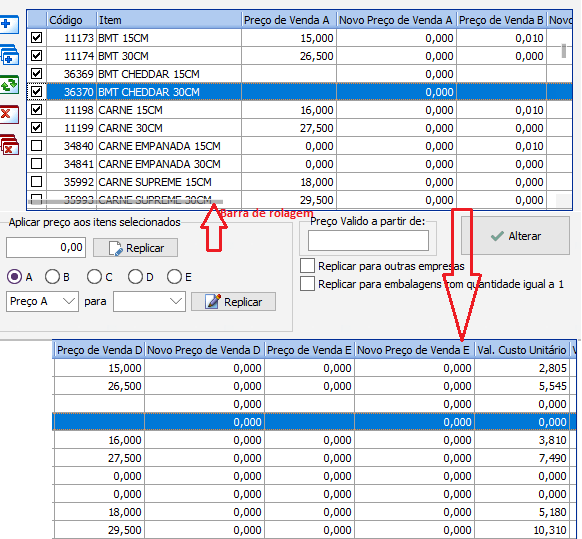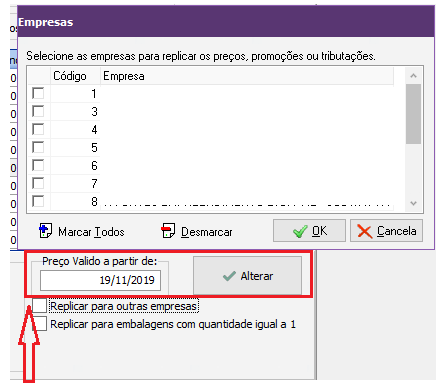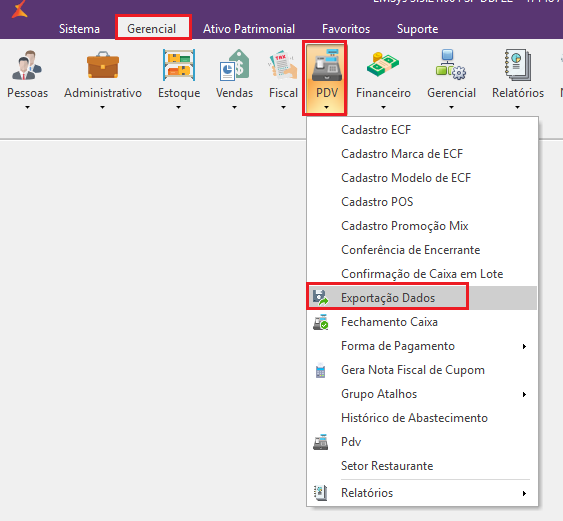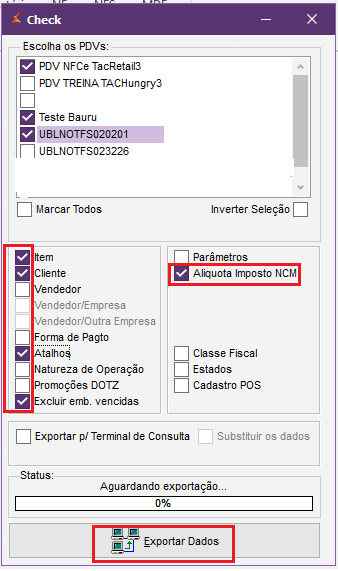...
| Expandir | ||
|---|---|---|
| ||
|
Otimizador de preços de item
Você poderá fazer a atualização de preços, de uma forma rápida pelo otimizador de preços.Como
Esta tela poderá ser utilizada sempre que desejar ajustar os preços, como por exemplo, se deseja colocar um lanche a R$ 0,01 para o funcionário, ou atribuir um valor único para uma mesma subcategoria, ajustar os preços para clientes Ifood, Uberats ou simplesmente atualizar os preços individualmente.
Para esta configuração acesse no módulo EMSys.
Menu superior acesse: Gerencial > Estoque > item > otimizador > otimizador preços de item
Clique na lupa para para pesquisar a subcategoria que deseja alterar .
No nosso exemplo, vamos selecionar a categoria de Adicional 15 cm.
Clique em
ou clique na
opção e "Pesquisar" para selecionar várias
Selecione as categorias que deseja ajustar os preços e clique em ok.
Selecione os itens que deseja alterar . No nosso exemplo vamos pegar os itens que não tem preço.
No campo "Aplicar preço nos itens selecionados", coloque o preço e clique em replicar. Observe que o "Novo preço de venda A", foi alterado
Por último, coloque a data e clique em alterar. Após o ajuste de preços, será necessário fazer a exportação de dados ou clique em caso deseje ajustar o preço para todos os itens.
Coloque o mouse sobre a barra de rolagem e busque a coluna que deseja alterar do Novo Preço conforme tipo......A, B, C, D ou E
Insira os novos preços conforme desejar na Coluna "Novo preço E" (exemplo)
Após o ajuste de todos os preços, Informe a data que deseja a alteração e clique em Alterar
| Nota | ||
|---|---|---|
| ||
Caso deseja replicar estes novos preços para outras empresas, clique em "Replicar para outras empresas" e selecione a empresa desejada. |
Finalizado o ajuste de preços será necessário fazer exportação para o PDV.
Acesse no menu Gerencial > PDV > Exportação de dados ou pelo atalho
Selecione Item e dados.
Selecione os PDVs, Item, cliente, atalhos e alíquota NCM e clique em Exportar dados.
| Dica |
|---|
Está com alguma dúvida? Consulte todos nossos guias na busca de nossa página principal clicando aqui. |
...